Adobe 29180248 User Guide - Page 53
Example MXI file, Cat Extension Suite. This particular extension installs an object and a command
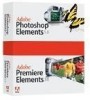 |
UPC - 883919001661
View all Adobe 29180248 manuals
Add to My Manuals
Save this manual to your list of manuals |
Page 53 highlights
Example MXI file The following is an example of an MXI file that creates a Dreamweaver extension called Dog and Cat Extension Suite. This particular extension installs an object and a command, and modifies menu.xml and insertbar.xml to add menu items to the application's interface. Dog. Access the Cat object by selecting the Cat category within the Insert bar.]]> Lorem ipsum dolor sit amet, consectetuer adipiscing elit, sed diam nonummy nibh euismod tincidunt ut laoreet dolore magna aliquam erat volutpat. Ut wisi enim ad minim veniam, quis nostrud exerci tation ullamcorper suscipit lobortis nisl ut aliquip ex ea commodo consequat.]]> Example MXI file 53

Example MXI file
53
Example MXI file
The following is an example of an MXI file that creates a Dreamweaver extension called Dog and
Cat Extension Suite. This particular extension installs an object and a command, and modifies
menu.xml
and
insertbar.xml
to add menu items to the application’s interface.
<macromedia-extension
name="Dog and Cat Extension Suite"
version="1.0.1"
mxiversion="5.0"
xmanversion=”5.0”
icon="icon.png"
requires-restart="true"
type="suite">
<author name="Macromedia" />
<products>
<product name="Dreamweaver" version="11" primary="true" />
</products>
<description href="http://www.diamond.com/calendarobject/description.htm"
source="com.diamond/calendarobject/description.htm">
<![CDATA[This extension installs an object and a command while modifying
menus.xml and insertbar.xml.]]>
</description>
<ui-access>
<![CDATA[Access the Dog command by selecting Commands > Dog. Access the
Cat object by selecting the Cat category within the Insert bar.]]>
</ui-access>
<license-agreement>
<![CDATA[SAMPLE THIRD PARTY LICENSE TEXT:<br>
Lorem ipsum dolor sit amet, consectetuer adipiscing elit, sed diam nonummy
nibh euismod tincidunt ut laoreet dolore magna aliquam erat volutpat. Ut
wisi enim ad minim veniam, quis nostrud exerci tation ullamcorper suscipit
lobortis nisl ut aliquip ex ea commodo consequat.]]>
</license-agreement>
<files>
<file source="cat.htm"
destination="$dreamweaver/configuration/objects/cat"/>
<file source="cat.gif"
destination="$dreamweaver/configuration/objects/cat"/>
<file source="description.htm"
destination="$ExtensionSpecificEMStore/com.diamond/calendarobject/
description.htm"/>
<file source="icon.png"
destination="$ExtensionSpecificEMStore/icon.png"/>
<file source="dog.htm"
destination="$dreamweaver/configuration/commands"/>
<file source="dog.js"
destination="$dreamweaver/configuration/commands"/>
</files>
<configuration-changes>
<menu-insert insertAfter="DWMenu_Commands_SortTable"
skipSeparator="true">
<menu id="DWMenu_Commands_Dog" name="_Dog">
</menu>
</menu-insert>
<menu-insert appendTo="Animals_Menu_Dog">
<menuitem id="DWMenu_Commands_Dog_Dog1" name="_Insert Dog" />
<menuitem id="DWMenu_Commands_Dog_Dog2" name="Insert _Dog Again" />














